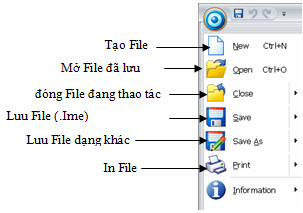| Cong ty Cong Nghe Tin hoc Nha truong | http://www.schoolnet.vn |
| THIẾT KẾ BÀI GIẢNG E_LEARNING BẰNG LECTURE MAKER 08/10/2010 I - GIỚI THIỆU - LectureMAKER là phần mềm soạn thảo bài giảng điện tử đa phương tiện, sản phẩm của công ty Daulsoft Hàn Quốc (www.daulsoft.com). Với LectureMAKER, bất kỳ ai cũng có thể tạo được bài giảng đa phương tiện nhanh chóng và dễ dàng. Không chỉ có vậy, bạn còn có thể tận dụng lại các bài giảng đã có trên những định dạng khác như PowerPoint, PDF, Flash, HTML, Audio, Video vào nội dung bài giảng của mình. - Tương tự Slide Master trong PowerPoint, việc xây dựng Slide Master trước khi đưa nội dung vào sẽ giúp chúng ta sắp xếp, tổ chức bài giảng hợp lý hơn. - LectureMaker có sẵn các bộ công cụ soạn thảo trực quan cần thiết để tạo bài giảng điện tử như: soạn thảo công thức toán học, vẽ biểu đồ, vẽ đồ thị, tạo bảng, text box, và các ký tự đặc biệt; có thể chèn nhiều loại nội dung đa phương tiện vào bài giảng của mình như: hình ảnh, video, âm thanh, flash... - Bài giảng được tạo ra từ Lecture Maker tương thích với chuẩn SCOM để làm bài giảng E_Learning cho các hệ thống học tập trực tuyến. II - TỔNG QUAN VỀ LECTURE MAKER 1. Giao diện Vùng 1: Chứa các Menu và các nút lệnh của chương trình. Vùng 2: Chứa danh sách các Slide trong bài giảng. Vùng 3: Vùng thao tác của Slide đang được chọn (gồm các đối tượng: văn bản, hình ảnh, phim...) Vùng 4: Danh sách các đối tượng có trong Slide đang được chọn. 2. Các Menu- Menu LectureMaker (Góc trên cùng ở phía trái cửa sổ) Kích đơn chuột trái vào sẽ xuất hiên các lệnh: - Menu Home chứa các nút lệnh: + Clipboard: Cắt (cut), Dán (Paste), sao chép (copy), Gán thuộc tính cho đối tượng (Attribute). + Slide: Tạo Slide mới (New slide), Sao chép Slide (Copy Slide), Nhân đôi Slide (Duplicate Slide), Xóa Slide (Delete Slide). + Font: Định dạng Font. + Paragraph: Căn chỉnh đoạn văn bản. + Draw: Vẽ. + Edit: Căn chỉnh đối tượng (Order), Chọn đối tượng (Select)... - Menu Insert chứa các nút lệnh: + Object: Dùng để chèn các đối tượng vào bài giảng như hình ảnh, đoạn phim, âm thanh, file Flash, nút nhấn, trang Web, file PowerPoint, ... + Recording: Dùng để ghi lại bài giảng, âm thanh + Editor: Chèn công thức toán học, biểu đồ, đồ thị, hình ảnh tự vẽ, .... + Text: Thao tác với văn bản, bảng, chèn kí hiệu dặc biệt + Quiz: Chèn các câu trắc nghiệm ngắn hay nhiều lựa chọn - Menu Control chứa các nút lệnh: - Menu Design chứa các nút lệnh: + Design: Các mẫu hình ảnh có sẵn + Layout: Các mẫu khung trình bày sẵn + Template: Các mẫu bố trí sẵn cả hình nền và khung - Menu View chứa các nút lệnh: + Run Slide (Các chế độ trình chiếu bài giảng): - Run All Sile: Trình chiếu tất cả Slide (Bắt đầu từ Slide 1 hoặc gõ phím F5) - Run Curent Slide: Trình chiếu từ Slide hiện hành. - Run Full Screen: Trình chiếu đầy màn hình. - Run Web: Trình chiếu dạng Web. + View Slide: Xem Slide theo độ phóng to, thu nhỏ... + SlideMaster: Thiết lập và chỉnh sửa Slide Master (Thao tác chỉnh sửa sẽ ảnh hưởng đến tất cả Slide Body). + View HTML tag: Xem các tag trong mã HTML. + Show/Hide: ẩn - hiện thước và đường lưới, thanh trạng thái. + Window: Sắp xếp cửa sổ các File đang cùng mở. - Menu Format chứa các nút lệnh: + Chỉnh tranh ảnh, phim, canh chỉnh và tạo hiệu ứng cho đối tượng trong Slide, nếu trên thanh Ribon không hiển thị đầy đủ các nút lệnh liên quan đến đối tượng trong Slide thì hãy kích đúp chuột trái vào đối tượng Còn tiếp |
| URL của bài viết này::http://www.schoolnet.vn/modules.php?name=News&file=article&sid=4616 |
| © Cong ty Cong Nghe Tin hoc Nha truong | contact: sales@schoolnet.vn |
 Để góp phần thực hiện có hiệu quả Chỉ thị số 55/2008/CT-BGDĐT ngày 30 tháng 9 năm 2008 về việc tăng cường giảng dạy, đào tạo và ứng dụng CNTT trong ngành giáo dục giai đoạn 2008-2010; Công văn số 61/BGDĐT-CNTT ngày 19 tháng 3 năm 2010 về việc tổ chức tập huấn thiết kế bài giảng E_Learning của Bộ Giáo dục và Đào tạo. Với yêu cầu đó chúng tôi xin giới thiệu tới các đồng nghiệp bài viết "Thiết kế bài giảng E_Learning bằng Lecture Maker".
Để góp phần thực hiện có hiệu quả Chỉ thị số 55/2008/CT-BGDĐT ngày 30 tháng 9 năm 2008 về việc tăng cường giảng dạy, đào tạo và ứng dụng CNTT trong ngành giáo dục giai đoạn 2008-2010; Công văn số 61/BGDĐT-CNTT ngày 19 tháng 3 năm 2010 về việc tổ chức tập huấn thiết kế bài giảng E_Learning của Bộ Giáo dục và Đào tạo. Với yêu cầu đó chúng tôi xin giới thiệu tới các đồng nghiệp bài viết "Thiết kế bài giảng E_Learning bằng Lecture Maker".